يمكنك القيام بذلك عن طريق إرسال دعوات متعددة أو باستخدام أدوات متخصصة
- إن إرسال دعوة إلى حدث في Outlook بخيارات زمنية متعددة ليس بالأمر السهل دائمًا.
- قد يكون استخدام ملفات ICS أو الوظائف الإضافية المتخصصة أفضل طريقة لإرسال هذه الأنواع من الدعوات.
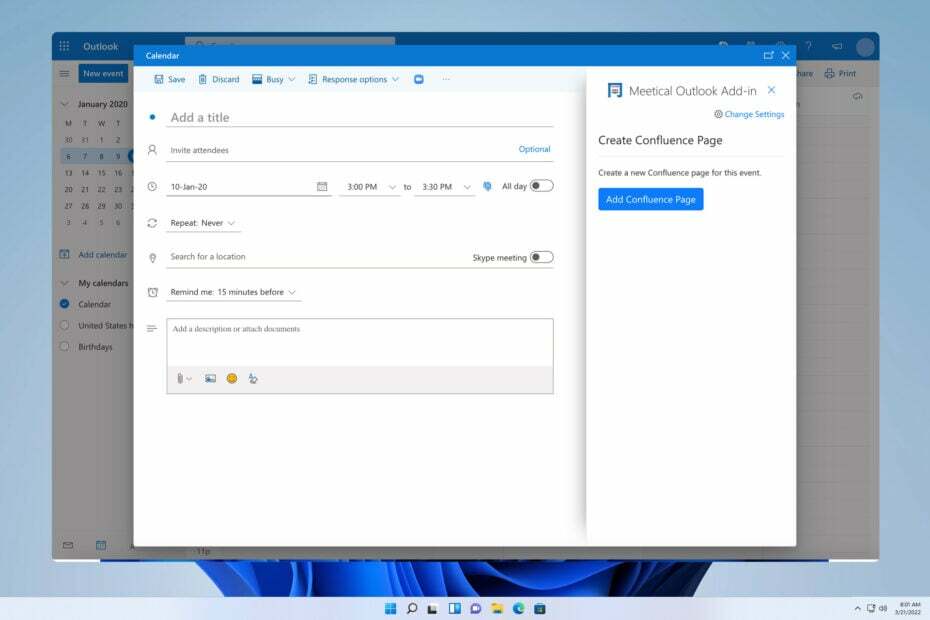
يدعم Outlook الأحداث والدعوات بشكل كامل ، لكن العديد من المستخدمين يتساءلون عن كيفية إرسال دعوة Outlook مع عدة مرات للاختيار من بينها.
يتيح ذلك للمستلم اختيار أفضل وقت للاجتماع ، حتى تتمكن من معرفة سبب فائدة هذه الميزة. في دليل اليوم ، سوف نوضح لك كيفية إنشاء هذا النوع من الدعوات ، فلنبدأ.
هل يمكنني إرسال دعوة Outlook واحدة لتواريخ متعددة؟
بشكل افتراضي ، لا يدعم Outlook إرسال دعوة اجتماع بفترات زمنية متعددة. هذا عيب كبير ، ولكن هناك طرق للتغلب على هذا القيد عن طريق القيام بما يلي:
- يمكنك إرسال دعوات فردية متعددة.
- بدلاً من ذلك ، يمكنك استخدام أدوات الجهات الخارجية لتجاوز هذا القيد.
كيف أرسل دعوة Outlook مع عدة مرات؟
1. قم بإنشاء موعد في Outlook
- افتح Outlook وانقر فوق تقويم رمز في الزاوية اليسرى السفلية.

- انقر على موعد جديد أيقونة.

- اذهب إلى مساعد الجدولة في Outlook.
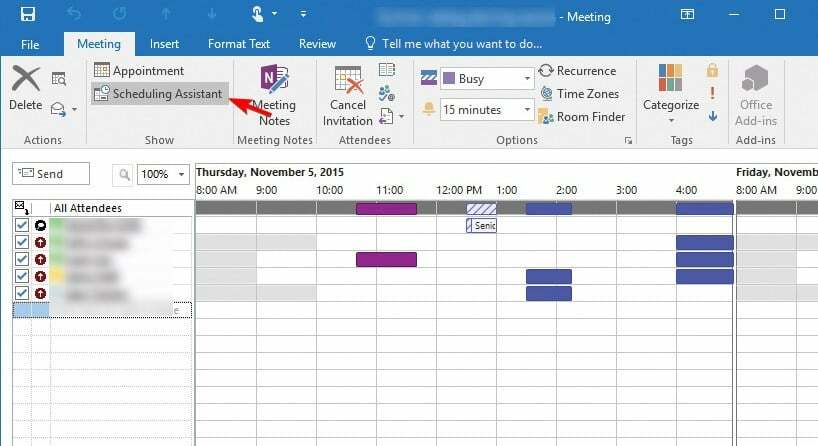
- سترى الآن جميع خاناتك الزمنية المتاحة. قم بسحب وإفلات الفترات الزمنية المتاحة في الدعوة.
- انقر على الحاضرين علامة التبويب ودعوة الحاضرين المطلوبين.
- أخيرًا ، انقر فوق يرسل لإرسال الدعوة.
لمعرفة المزيد عن الاجتماعات ، لدينا دليل رائع حول كيفية القيام بذلك إلى الأمام دعوة الاجتماع لذا تأكد من عدم تفويتها.
2. قم بإنشاء دعوات فردية لكل فتحة
- افتح Outlook وانتقل إلى ملف تقويم.
- يختار موعد جديد وإضافة الحضور.

- اضبط الوقت المطلوب وانقر فوق يرسل.
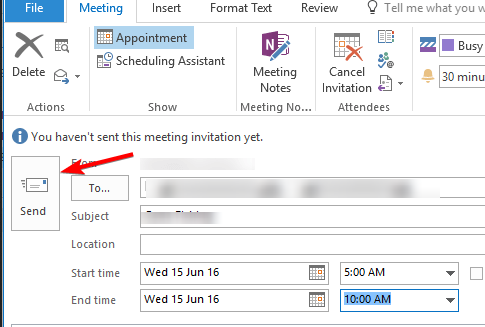
- كرر الخطوات المذكورة أعلاه لكل فترة زمنية.
يعد هذا حلًا سريعًا ومفيدًا ، ولكنه قد يكون غير عملي نظرًا لأنه سيتعين عليك إرسال طلبات اجتماعات متعددة في Outlook. بالإضافة إلى ذلك ، قد يواجه المستلمون صعوبة في إدارة رسائل البريد الإلكتروني لدعوات الأحداث المتعددة.
للتأكد من عدم تفويت أي معلومات مهمة عن الاجتماع ، تأكد من ذلك تحقق من الحاضرين الاجتماع قبل كل اجتماع.
3. أرفق ملفات ICS برسالة بريد إلكتروني
- في Outlook ، افتح ملف تقويم.
- انقر فوق الكل عناصر جديدة و اختار ميعاد.
- أدخل الوقت المطلوب والمعلومات الأخرى.
- اذهب الآن إلى ملف و اختار حفظ باسم.
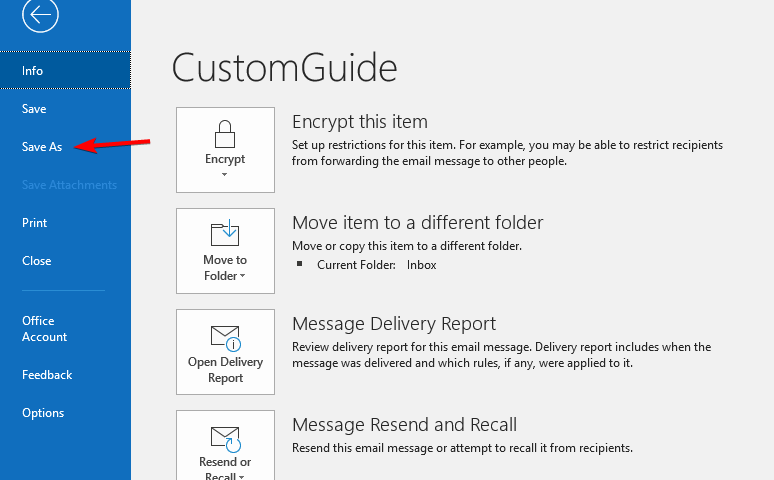
- أدخل الاسم المطلوب للملف وتأكد من تحديده iCalendar بتنسيق حفظ كنوع مجال.

- كرر الخطوات المذكورة أعلاه لإنشاء ملفات ICS متعددة لكل منها فترة زمنية مختلفة.
- قم بإنشاء رسالة بريد إلكتروني جديدة وأضف جميع ملفات ICS كمرفقات.
- الآن أرسل البريد الإلكتروني إلى جميع الحاضرين.
لكي تعمل هذه الطريقة ، يجب أن تشرح للحاضرين كيفية فتح ملف ICS واحد يفي بالفاصل الزمني المطلوب وإضافته إلى تقويم Outlook الخاص بهم لتحديده.
هذه الطريقة رائعة لأنها تتيح لك إنشاء دعوة تقويم Outlook بتواريخ متعددة دون استخدام أدوات الجهات الخارجية.
قد يكون إرسال دعوات متعددة أمرًا صعبًا بعض الشيء ، ولكن لدينا دليل حول كيفية القيام بذلك إضافة نسخة مخفية الوجهة إلى دعوة الاجتماع، لذا تأكد من التحقق منه للحصول على مزيد من المعلومات.
- كيفية إنشاء ملف PST في Outlook
- كيفية إنشاء عرض علبة الوارد الموحدة في Outlook
- كيفية تمكين واستخدام مساعد الطيار في Outlook [خطوات سهلة]
- كيفية إضافة وعرض صورة GIF من بريد Outlook الإلكتروني
- كيفية استيراد جهات اتصال Outlook إلى iPhone
4. استخدم FindTime الوظيفة الإضافية
- يفتح الآفاق. اذهب إلى بيت واختر احصل على الوظائف الإضافية.
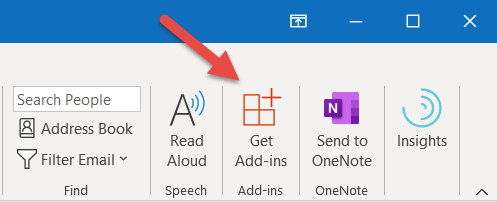
- ابحث عن FindTime وحدده واختر يضيف.
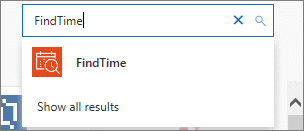
- بعد إضافة FindTime ، اذهب وقم بإعداد الاجتماع الجديد.
- انقر فوق اجتماع جديد استطلاع وحدد الفترات الزمنية المتاحة.
- بعد إرسال دعوة الاجتماع ، سيكون لدى الحاضرين خيار اختيار وقت الاجتماع بأنفسهم.
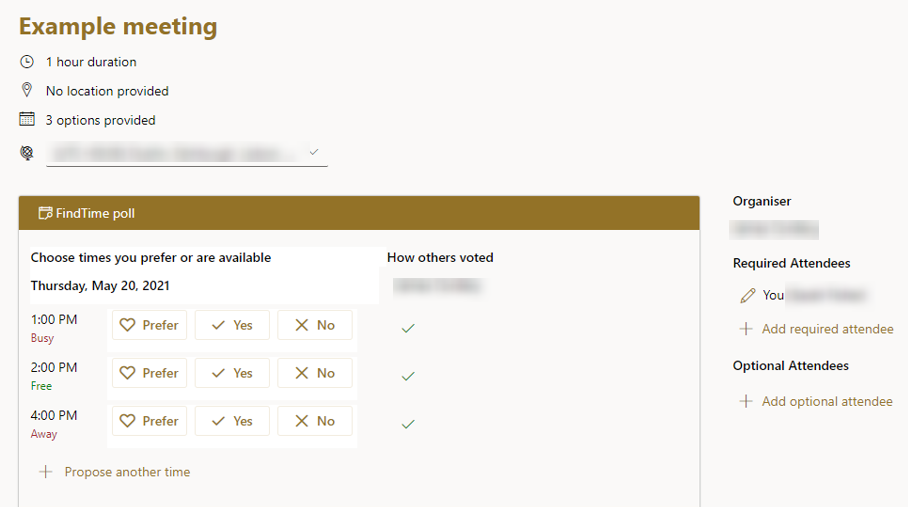
هذه هي أبسط طريقة لإنشاء دعوة Outlook ذات فترات زمنية متعددة ، لذا تأكد من تجربتها.
نأمل بعد قراءة هذا الدليل أن تعرف كيفية إرسال دعوة Outlook عدة مرات. للأسف ، هذه الميزة غير متاحة في الأصل ، ولكن لا يزال بإمكانك الوصول إليها باستخدام الطرق الواردة في هذا الدليل.
لمعرفة المزيد حول هذا الموضوع ، قد ترغب في زيارة موقعنا انظر متى تم إنشاء حدث التقويم في Outlook دليل لمزيد من المعلومات.
ما الطريقة التي تستخدمها لإرسال دعوة ذات فترات زمنية متعددة؟ اسمحوا لنا أن نعرف في التعليقات أدناه.
![كيفية إصلاح تذكيرات Outlook لا تظهر؟ [دليل بسيط]](/f/8bfc0a63a54fa326d80389d9c9df241f.png?width=300&height=460)

